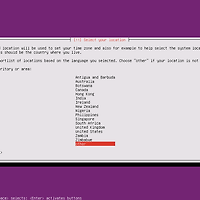우분투 시스템에 하드디스크를 추가로 장착한 이후 마운트가 필요합니다.
우분투에 하드디스크를 마운트하는 방법입니다.
먼저 시스템을 종료하고 하드디스크를 설치한 이후에 작업을 진행합니다.
1. 하드디스크 확인
하드디스크를 설치한 이후에 부팅으로 우분투로 연결해서 아래와 같이 입력합니다.
sudo fdisk -lfdisk 명령어로 현재 시스템에 연결된 디스크 목록을 확인할 수 있습니다.
시스템마다 표시되는 내용은 다를 수 있습니다.
위에 표시된 내용은 Hyper-V에 우분투가 설치된 상태에서 VHD를 추가했을 때의 모습입니다.
2. 파티션 생성
먼저 파티션 생성을 위해 아래 명령어를 입력합니다.
sudo fdisk /dev/sdb커맨드 입력 순서는 아래와 같이 하면 됩니다.
빨간색 표시된 순서로 누르면 되는데 수정이 필요하면 원하는 값을 입력하면 됩니다.
3. 파티션 포맷
파티션이 생성되면 포맷을 진행합니다.
sudo mkfs.ext4 /dev/sdb1명령어를 입력하고 기다리면 포맷이 완료됩니다.
4. UUID 확인
포맷을 진행하면 화면에 UUID가 표시가 되는데 아래 명령어를 통해 UUID를 다시 확인할 수 있습니다.
sudo blkid새로 추가한 /dev/sdb1의 UUID를 별도로 기록하면 됩니다.
UUID를 이용해서 마운트를 진행합니다.
5. 마운트
추가된 파티션을 마운트해야 실제로 사용이 가능해집니다.
먼저 마운트를 할 디렉토리를 미리 생성해놓습니다.
sudo mkdir -p /data부팅시에 자동적으로 마운트가 되게 하려면 /etc/fstab 파일에 마운트 정보를 추가해야 합니다.
sudo nano /etc/fstab가장 아래에 아래와 같이 마운트 정보를 입력하는데 추가한 파티션의 실제 UUID를 입력하면 됩니다.
UUID=2080bf0c-3a97-4d3e-869c-f4b11d18fbcf /data ext4 defaults 0 0경로는 위에서 생성한 경로를 입력하면 됩니다.
마지막으로 마운트 내용을 적용하기 위해서 아래 명령어를 입력합니다.
sudo mount -a시스템을 재시작하지 않고 바로 마운트가 적용됩니다.
정상적인 마운트 여부를 확인하기 위해서 df 명령어를 실행하면 됩니다.
df -h마운트가 성공적으로 완료되면 리스트에 /dev/sdb1을 확인할 수 있습니다.
이것으로 새로운 하드디스크 추가가 완료됩니다.
'IT > Linux' 카테고리의 다른 글
| [CentOS] Hyper-V에 CentOS 7 설치 방법 (0) | 2017.09.16 |
|---|---|
| [Ubuntu] Hyper-V에 우분투 서버 16.04 설치 방법 (0) | 2017.08.31 |
| [Ubuntu] 터미널 프롬프트(Bash Shell) 색상 변경 (0) | 2016.11.29 |
| [Ubuntu] 윈도우 공유 폴더(CIFS) 우분투에서 마운트하기 (0) | 2016.09.17 |
| [Ubuntu] VMWare에 우분투 설치 이후에 root 계정 활성화 (0) | 2015.05.01 |